win10切换语言的操作教程 win10修改语言的方法
更新时间:2023-10-23 10:59:44作者:zheng
在win10电脑中可以在设置中切换电脑的语言,方便我们查看应用程序在不同的语言环境下能否正常运行,有些用户就想要修改win10电脑的系统语言,但是却不知道win10修改语言的方法,今天小编就给大家带来win10切换语言的操作教程,如果你刚好遇到这个问题,跟着我的方法来操作吧。
推荐下载:精简win10系统
教程如下:
1、首选,点击“通知”菜单下的“所有设置”。
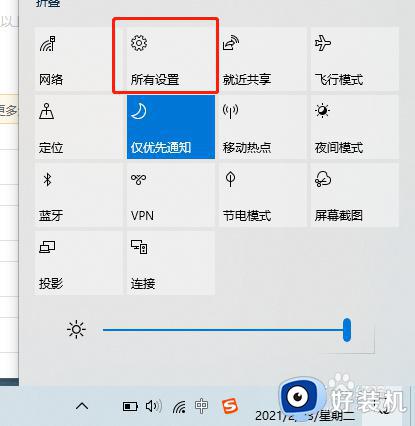
2、在“Windows设置”页面中点击“时间和语言”。
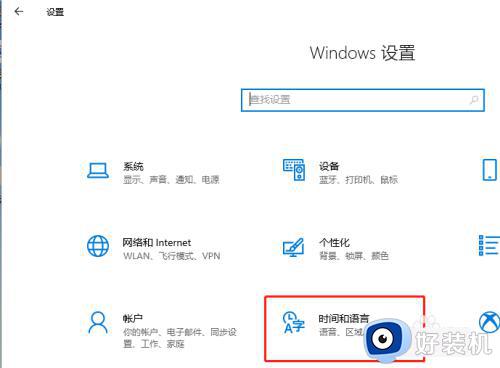
3、进入“语言”设置页面。
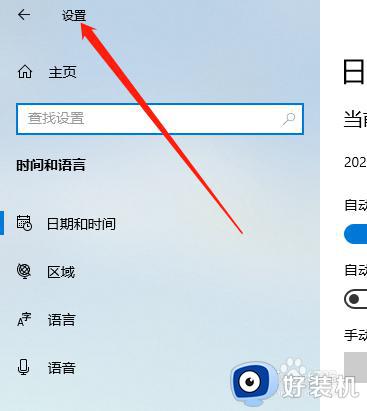
4、在左侧找到并点击“语言”。
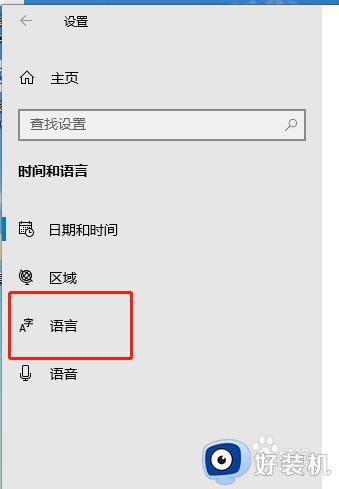
5、可以看到当前有2种语言。
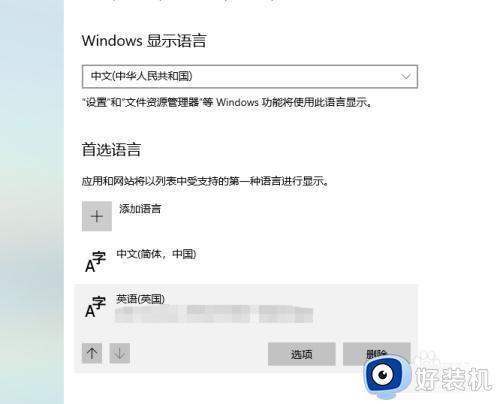
6、点击需要设置为首选的语言。再点击向上箭头。
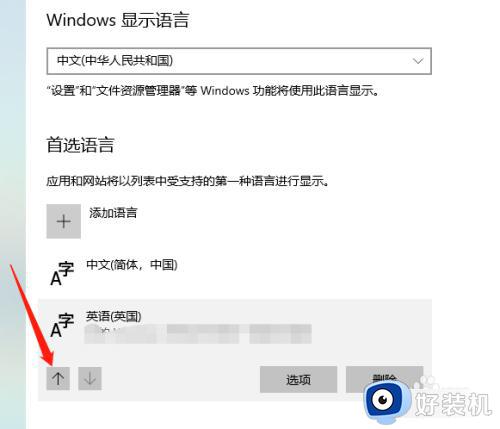
7、这样就完成切换首选语言了。
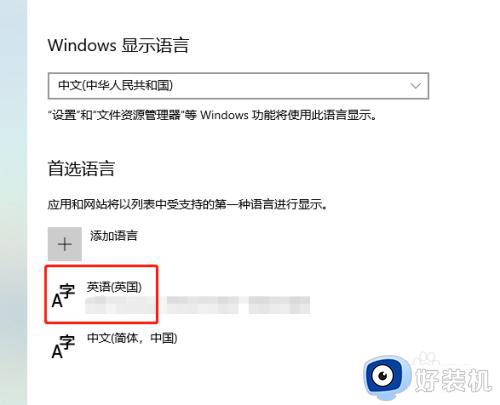
win10切换语言的操作教程就为大家介绍到这里了。若是你也遇到同样情况的话,不妨参考本教程操作看看!
win10切换语言的操作教程 win10修改语言的方法相关教程
- win10切换语言怎么操作 win10修改系统语言改成中文的方法
- win10 怎么改默认输入语言 win10修改默认输入语言的步骤
- win10怎么切换系统语言英文转中文 win10英文系统如何切换成中文
- win10修改区域和语言的方法 win10怎么修改区域和语言
- win10添加语言的具体教程 win10怎么手动添加语言
- win10设置系统语言的方法 win10怎么设置系统语言
- win10 语言 快捷键切换设置步骤 win10怎样设置输入法切换快捷键
- win10 右下角 语言栏 消失怎么办 win10语言栏丢失的恢复步骤
- win10修改系统语言的详细教程 win10怎么设置系统语言
- win10无法修改语言的解决方法 win10不能修改显示语言怎么办
- win10电脑屏幕亮度怎么调暗一点 win10如何把电脑屏幕亮度调暗
- win10电脑右键管理报错怎么办 win10此电脑右键管理报错处理方法
- win10电脑找不到打印机设备怎么办 win10找不到打印机设备怎么处理
- win10电脑自带的office在哪 win10系统自带的office怎么用
- 红警win10怎么修改兼容 红警windows10修改兼容性的步骤
- win10开机搜狗输入法就启动啦怎么回事?win10搜狗输入法开机自启怎么关闭
win10教程推荐
- 1 win10电脑右键管理报错怎么办 win10此电脑右键管理报错处理方法
- 2 win10开机输密码后要等很久什么原因 win10输入密码一直转圈进不去的解决方法
- 3 win10开机取消pin密码的教程 win10系统如何取消开机pin密码
- 4 win10打不开exe程序怎么办 win10系统exe文件无法打开如何解决
- 5 win10开机密码清除方法 win10怎么删除开机密码
- 6 win10低功耗模式设置方法 win10电脑怎么设置低功耗模式
- 7 win10更新后任务栏一直转圈怎么办 win10更新后任务栏转圈圈处理方法
- 8 win10开机检测硬盘怎么关闭?win10开机检查磁盘怎么取消
- 9 win10开机后一直闪屏刷新怎么回事?win10开机桌面无限刷新闪屏的修复方法
- 10 win10打开此电脑提示找不到应用程序怎么解决
